De alguna manera las personas se las ingenian para tener internet en sus casas sin pagar por el servicio, algunos vecinos consiguen la contraseña de la persona que paga y disfrutan mensualmente del servicio sin tener que dar un solo euro.

El problema acá es que el internet se hace más lento pues lo utilizan muchas más personas. Para esta ocasión venimos con una guía que les permitirá saber si les están robando el Wifi. Tener una conexión lenta o se detiene sin tener ningún tipo de problema técnico puede ser un buen indicio del robo, la dificultad es cómo confirmar nuestra teoría.
Hacerse con la contraseña del Wifi es mucho más fácil de los que algunos creen pero afortunadamente tenemos varias formas de averiguar si nos están pirateando la señal. La primera de ellas es ver equipos desconocidos en nuestra red de internet inalámbrico.
Who Is on My WiFi, para saber si te roban el Wifi desde Windows
Para saber quién nos está robando el Wifi podemos utilizar el programa Who Is on My WiFi para Windows totalmente gratis. Luego de descargar e instalar la aplicación podremos monitorizar nuestra red de conexión inalámbrica en busca de los posibles intrusos.
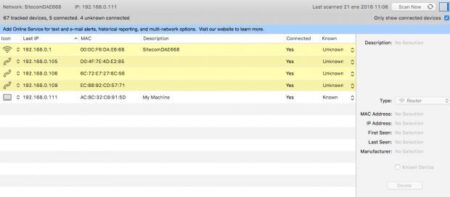
Lo único malo es que esta solo reconoce las conexiones intrusas que se presenten en ese preciso momento, si la persona que te roba el Wifi no está conectado no podrás ver su dispositivo. Si deseas conocer quién te está robando el Wifi en cualquier momento deberás entrar al router.
Cómo entrar y configurar el Router en Windows
Ya sabemos que con el programa anterior estamos limitados a la conexión en tiempo real del invasor, si queremos saber quién nos está robando el Wifi así no esté conectado debemos entrar a nuestro router y configurarlo.
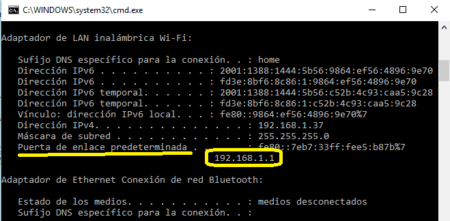
Abre tu navegador web en Windows y escribe en la URL la siguiente dirección 192.168.1.1, esta IP es por lo general la puerta de enlace del router. En caso de que no sea, podemos averiguarlo en el computador; solo debes ir al ‘Inicio’ de Windows, luego escribir ‘cmd.exe‘ en el buscador y en la ventana símbolo del sistema escribiremos ‘ipconfig‘ y encontraremos el acceso que necesitamos en el apartado ‘Puerta de enlace predeterminada‘.
El usuario y la clave son las que se encuentran en la serie del router, por lo general es admin ambas contraseñas. Una vez dentro del router, encontramos el apartado DHCP, el apartado ‘log’ y los equipos que se encuentran conectados a la red. Te recomendamos recurrir a los MAC, ya que la IP es muy cambiante y probablemente no te muestran los equipos ladrones.

MAC es la firma del dispositivo inalámbrico que puede ser Windows, Mac, Android, iPhone, iPad, etc. Lo que haremos es configurar el router para que sólo permita el acceso a direcciones MAC concretas, las de tus dispositivos. Recuerda cambiar la contraseña del router para mayor seguridad, sobre todo si tienes la puesta por defecto.
Fing una App para saber si te roban el Wifi
Ya tenemos los pasos para comprobar desde Windows si alguna persona está robando nuestro Wifi. Ahora aprenderemos lo mismo pero con la ayuda de una aplicación móvil conocida como Fing disponible para Android e iOS.
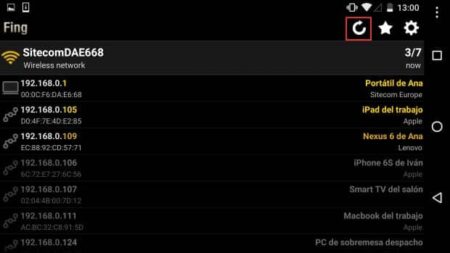
Esta aplicación lo que hace es monitorear constantemente nuestra conexión de Wifi para ver en todo momento cuáles dispositivos están conectados a nuestra red. Lo que debemos hacer es personalizar los dispositivos que aparecen en la lista.
La App nos muestra en color amarillo los dispositivos conectados a la red y en color gris atenuado, aquellos que estuvieron en su momento conectados. Selecciona un dispositivo de los conectados y renómbralo para darle un nombre que te permita reconocerlo, solo debes hacer clic sobre el apartado change name . También puedes personalizar la vista del dispositivo con un nuevo icono, haz clic donde dice change icon .
Ahora podrás saber cuándo un dispositivo desconocido se conecte a tu red de Wifi y enseguida bloquearlo para que robe en otro lado, pero no el internet de tu casa.
Mejora tu conexión de Wifi
Por último queremos recomendarte instalar WiFi Tool para Windows, una herramienta con la cual puedes potenciar tu conexión inalámbrica. Te permite tener una conexión más rápida, analizar tu red en busca de posibles fugas y hasta encontrar los mejores puntos para ubicar tus dispositivos.
Con esta guía aprendiste cómo averiguar si te están robando el Wifi y evitar que lo sigan haciendo. Recuerda, cambia periódicamente tu contraseña para evitar molestias futuras.
